ホームページ >システムチュートリアル >Linux >Arch Linuxで日本語環境をセットアップする方法を教えます
Arch Linuxで日本語環境をセットアップする方法を教えます
- WBOYWBOYWBOYWBOYWBOYWBOYWBOYWBOYWBOYWBOYWBOYWBOYWB転載
- 2024-05-08 09:20:151126ブラウズ
このチュートリアルでは、Arch Linux で日本語環境をセットアップする方法について説明します。他の Unix 系オペレーティング システムでは、日本語レイアウトの設定は大したことではありません。日本語キーボードレイアウトは設定から簡単に選択できます。ただし、Arch Linux では少し難しく、ArchWiki には適切なドキュメントがありません。 Arch Linux および Antergos、Manajaro Linux などの派生製品を使用している場合は、このガイドに従って Arch Linux およびその派生製品で日本語を使用してください。

まず、日本語の文字を正しく表示するために、必要な日本語フォントをインストールします。
リーリー pacaur をまだインストールしていない場合は、このリンクを参照してください。
/etc/locale.gen 内の次の行を必ずコメントアウト (# 個のコメントを追加) してください。
次に、iBus と ibus-anthy をインストールします。理由を疑問に思っている人のために説明すると、iBus は Unix 系システム用のインプット メソッド (IM) フレームワークであり、ibus-anthy は iBus の日本語入力メソッドです。
リーリー~/.xprofile に次の行を追加します (存在しない場合は作成します):
リーリー~/.xprofile を使用すると、X ユーザー セッションの開始時 (ウィンドウ マネージャーが開始される前) にコマンドを実行できます。
ファイルを保存して閉じます。変更を有効にするには、Arch Linux システムを再起動します。
システムにログインした後、タスクバーの iBus アイコンを右クリックし、[設定] を選択します。そうでない場合は、ターミナルから次のコマンドを実行して iBus を起動し、設定ウィンドウを開きます。
リーリー「はい」を選択して iBus を開始します。以下のようなページが表示されます。 「OK」をクリックして閉じます。
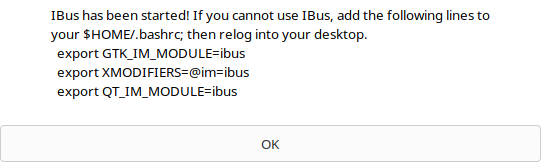
これで、「iBus 設定」ウィンドウが表示されます。 「入力方法」タブに移動し、「追加」ボタンをクリックします。
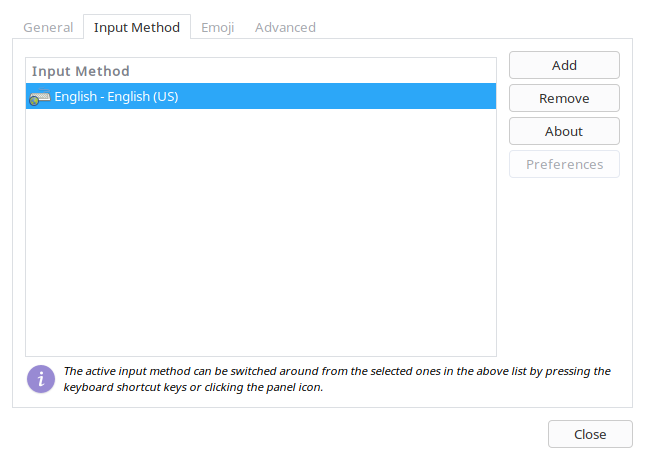
リストから「日本語」を選択します:
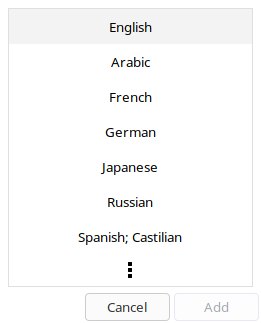
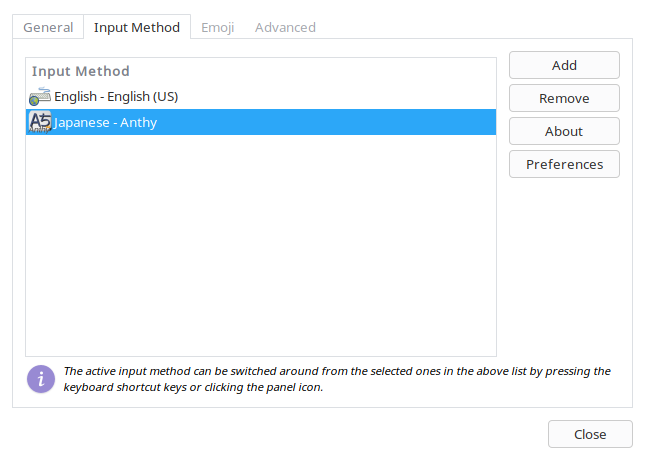
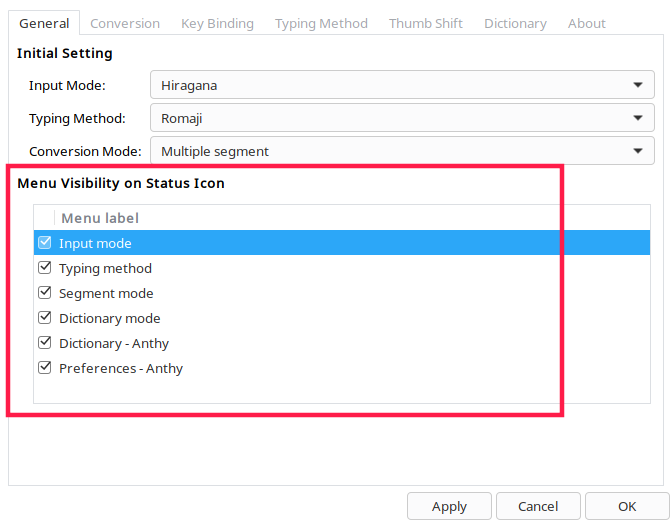
からキーボード ショートカットを変更します。
これで、Arch Linux とその派生製品で日本語を使用する方法がわかりました。私たちのガイドが役立つと思われた場合は、ソーシャルネットワークや専門ネットワークで共有してサポートしてください。
以上がArch Linuxで日本語環境をセットアップする方法を教えますの詳細内容です。詳細については、PHP 中国語 Web サイトの他の関連記事を参照してください。

